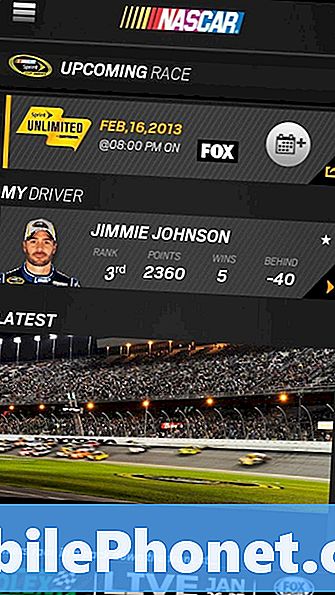Zawartość
Windows 8, najnowszy system operacyjny Microsoftu dla komputerów stacjonarnych, tabletów i laptopów, może łatwo zmylić ludzi. Część z tego wynika z nowego ekranu startowego, ale jest inny sprawca, który czai się przed palmami użytkownika, jeśli ma laptopa: touchpad.
Wiele laptopów z systemem Windows 7 miało wielodotykowe podkładki, które umożliwiły im szybkie wykonywanie określonych zadań. W systemie Windows 8 firma Microsoft dodała kilka własnych poleceń do listy gestów, które twórcy laptopów umieścili na swoich urządzeniach przez bardzo długi czas. Teoretycznie gesty te powinny uczynić system Windows 8 bardziej wygodnym dla użytkowników laptopów. W praktyce korzystanie z tych laptopów w systemie Windows 8 szybko staje się frustrujące, jeśli nie wiesz, co robią lub jak ich nie uruchamiać.

Oto wszystko, co musisz wiedzieć o trackpadach w systemie Windows 8, dzięki czemu nie utkniesz przy przesuwaniu aplikacji i nie tylko.
Przechodzenie do ostatniej aplikacji

Bez wątpienia gestem, który daje użytkownikom laptopów Windows 8 najwięcej problemów, musi być gest cofania. Mówiąc najprościej, jeśli kiedykolwiek chcesz wrócić do ostatnio otwartej aplikacji, użyj tego gestu.
Umieść palec na lewej krawędzi ekranu i powoli przesuń go w prawo, aby przełączać się między różnymi aplikacjami ekranu startowego. Teoretycznie gest powstrzymuje użytkowników przed naciskaniem klawisza Start na klawiaturze i powracaniem do aplikacji, którą wcześniej otworzyli. Robi to. Z drugiej strony, jest to również niezwykle łatwe do uruchomienia, jeśli nie jesteś ostrożny.
Powrót do ostatniej otwartej aplikacji za pomocą gładzika nie jest przydatny, jeśli intensywnie korzystasz z aplikacji komputerowych, takich jak iTunes lub Photoshop. Windows 8 traktuje środowisko pulpitu tak, jakby stanowiło pojedynczą aplikację. Jako taki gest działa tylko między różnymi aplikacjami, które używają ekranu startowego systemu Windows 8. Powrócisz na Pulpit, ale musisz znaleźć aplikację, której szukasz.
Otwieranie pasków aplikacji

Ani jedna aplikacja Desktop nie zawiera paska aplikacji, małych posiadaczy większej liczby opcji wypływających z góry i dołu aplikacji pobieranych ze Sklepu Windows firmy Microsoft. Jeśli używasz tylko aplikacji Desktop, nigdy nie użyjesz tego gestu, ale jeśli kiedykolwiek będziesz musiał otworzyć Sklep Windows lub inne aplikacje Windows 8, powinieneś o tym wiedzieć.
Umieszczenie palca na górze lub na dole gładzika i przeciągnięcie go na przeciwne krawędzie ujawnia paski aplikacji. Możliwe jest korzystanie z niektórych aplikacji bez konieczności oglądania tych pasków, ale inne wykorzystują je do przechowywania ważnych funkcji. Co więcej, wiele aplikacji nie robi nic, aby poinformować użytkownika, że tam są.
Otwieranie paska Charms Bar

Końcowy gest gładzika laptopa Windows 8, o którym powinieneś wiedzieć, to ten, który wywołuje Pasek Uroków.
Umieść palec na prawej krawędzi ekranu i powoli przesuń go w lewo, aby odsłonić ten element ekranowy. Ponownie, jeśli jesteś na laptopie, to możliwe, że masz już kontakt z Charms Bar. Pozwala zanurzyć się w kluczowych opcjach łączenia się z innymi urządzeniami i powrotu do ekranu startowego.
Charm wyszukiwania może wyszukiwać online witryn i obrazów. Lokalnie umożliwia również użytkownikom wyszukiwanie określonych aplikacji, takich jak Netflix. To także sposób, w jaki użytkownicy szukają zdjęć, dokumentów i innych plików na swoim komputerze, jeśli nie czują się komfortowo w nurkowaniu w interfejsie pulpitu.
Pomyśl o Share Charm jako uniwersalnym kliencie na Twitterze i Facebooku. Zrzuty ekranu z aplikacji, zdjęć i aktualizacji stanu mogą być udostępniane bezpośrednio z tymi sieciami za pośrednictwem funkcji Charm Charm. Inne aplikacje używają go w unikalny sposób. Na przykład Xbox Music używa Uroku udostępniania, aby umożliwić użytkownikom tworzenie list odtwarzania. OneNote MX wykorzystuje Charm udostępniania, aby umożliwić użytkownikom dodawanie stron internetowych bezpośrednio do ich notebooków OneNote.

Pasek Charms Bar w systemie Windows 8.
Jeśli chcesz coś wydrukować, urok urządzeń to sposób, w jaki to robisz. To także sposób łączenia się z monitorami, wyświetlaczami, a nawet własnym Xbox One Microsoftu.
Wreszcie, Urok ustawień umożliwia zmianę ustawień w aplikacjach Windows Store. Niestety, nie działa to w przypadku aplikacji komputerowych takich jak iTunes.
Niestety, nie ma sposobu, aby aktywować dowolne Charms gestem z gładzika laptopa Windows 8. Po otwarciu paska Charms Bar nadal musisz przesuwać kursor myszy, aby otworzyć każdy Charm.
Miejmy nadzieję, że te wskazówki pomogą Ci opanować gesty na laptopach z systemem Windows 8 z trackpadami znacznie szybciej niż wcześniejsi użytkownicy. Gesty to świetny sposób na ograniczenie przełączania ekranów i wykonywanie innych zadań, ale dla tych, którzy nie wiedzieli o nich wcześniej, byli paskudnym szokiem.
Niestety, nie ma uniwersalnego sposobu ich wyłączenia. Mając to na uwadze, niektóre laptopy z Windows 8 zawierają opcje wyłączania ich ustawień. To zależy całkowicie od producenta laptopa. Aby dowiedzieć się, czy Twój laptop jest jednym z wielu, które umożliwiają użytkownikom wyłączanie gestów systemu Windows 8, musisz sprawdzić stronę pomocy technicznej dla swojego laptopa.